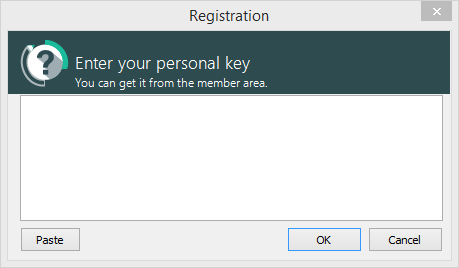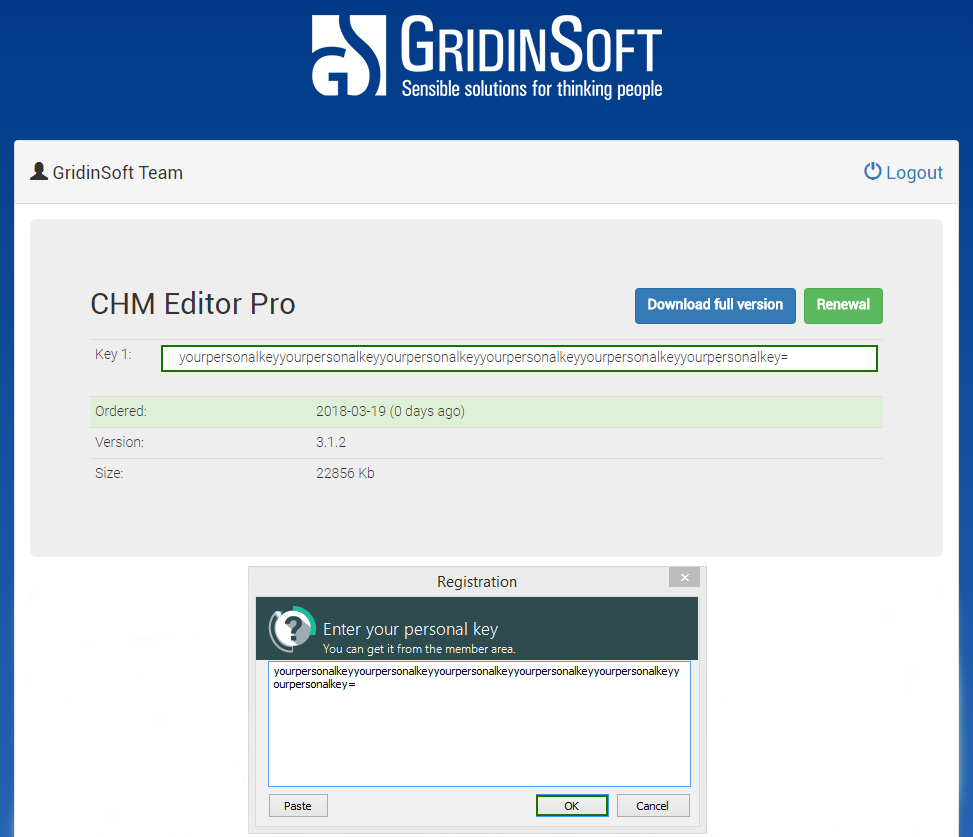Κέντρο Υποστήριξης
Καλώς ήρθατε στον CHM Editor
Ο CHM Editor είναι ένα ισχυρό εργαλείο σχεδιασμένο για την εύκολη επεξεργασία και μετάφραση αρχείων βοήθειας Compiled HTML (.chm). Είτε τοπικοποιείτε τεκμηρίωση είτε δημιουργείτε νέα αρχεία βοήθειας από την αρχή, ο CHM Editor παρέχει ένα οπτικό περιβάλλον που δεν απαιτεί γνώσεις HTML.
Χωρίς αποσυμπίληση
Επεξεργαστείτε και αποθηκεύστε αρχεία CHM απευθείας χωρίς να κατεβάσετε επιπλέον εργαλεία.
Οπτική Μετάφραση
Μεταφράστε περιεχόμενο σε περισσότερες από 50 γλώσσες διατηρώντας τη δομή και τις ετικέτες.
Μετατροπή Μορφής
Μετατρέψτε τα αρχεία βοήθειας σε PDF, DOC ή HTML με λίγα μόνο κλικ.
Επισκόπηση της Διεπαφής
Αριστερό Μέρος: Πλοήγηση
Το αριστερό παράθυρο εμφανίζει τον **πίνακα περιεχομένων**. Κάνοντας κλικ σε μια καταχώρηση, ανοίγει αμέσως το σχετικό θέμα στον δεξιό επεξεργαστή.
Δεξί Μέρος: Καρτέλες Επεξεργαστή
- Επεξεργαστής HTML: Ένα οπτικό περιβάλλον επεξεργασίας όπου γίνεται το μεγαλύτερο μέρος της δημιουργίας περιεχομένου.
- Πηγαίος Κώδικας: Πρόσβαση στις ετικέτες HTML για την ακριβή ρύθμιση των θεμάτων σας.
Τοπικοποίηση των Αρχείων Σας
Ο CHM Editor απλοποιεί την περίπλοκη εργασία της τοπικοποίησης εγγράφων. Η μετάφραση εκτελείται διατηρώντας όλες τις ετικέτες HTML και την αρχική δομή του εγγράφου.
- Επιλέξτε το κείμενο που θέλετε να μεταφράσετε (ή μείνετε στη σελίδα για πλήρη μετάφραση).
- Επιλέξτε τη γλώσσα προορισμού από το αναπτυσσόμενο μενού.
- Πατήστε το κουμπί "Μετάφραση".
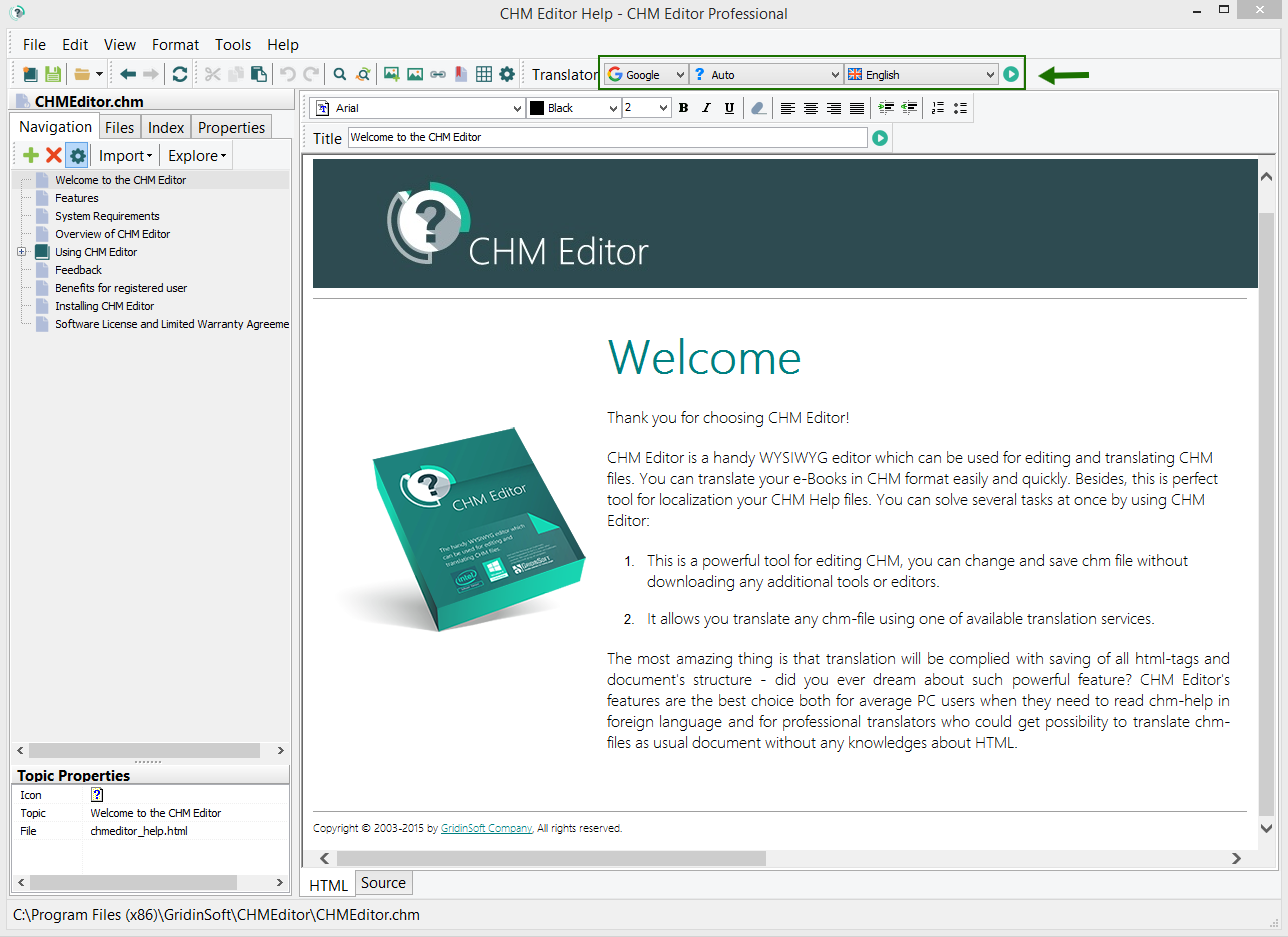
Δημιουργία Νέου Έργου
Η έναρξη ενός νέου έργου βοήθειας είναι εύκολη με τα ενσωματωμένα πρότυπά μας. Μπορείτε να επιλέξετε από διάφορα επαγγελματικά σχέδια:
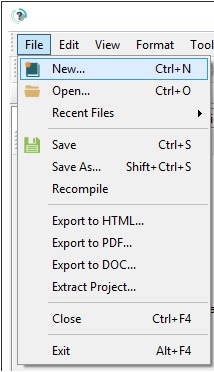
Κατά τη δημιουργία ενός νέου αρχείου, θα σας ζητηθεί να εισαγάγετε τις ακόλουθες παραμέτρους έργου:
- Όνομα έργου και αρχείου
- Τοποθεσία αποθήκευσης στον υπολογιστή σας
- Προεπιλεγμένη γλώσσα
- Όνομα εταιρείας και ιστότοπος
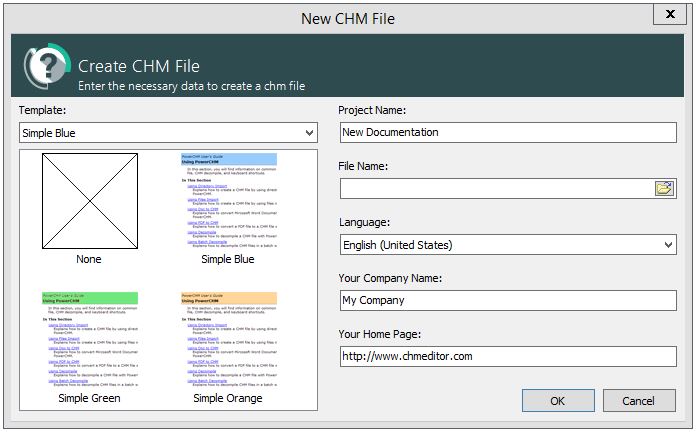
Διαχείριση Θεμάτων
Η προσθήκη περιεχομένου στο έργο σας είναι απλή. Μπορείτε να δημιουργήσετε θέματα συνδεδεμένα με αρχεία ή καθαρά δομικές καταχωρήσεις.
1. Κάντε κλικ στο κουμπί + στη γραμμή εργαλείων πλοήγησης:
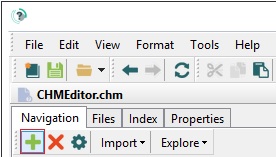
2. Ορίστε τις παραμέτρους του θέματος στο παράθυρο διαλόγου:
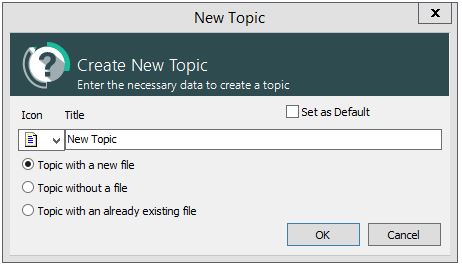
- Δημιουργία με νέο αρχείο: Προσθέστε μια νέα σελίδα HTML στο έργο σας.
- Χωρίς αρχείο: Δημιουργήστε μια δομική επικεφαλίδα στον πίνακα περιεχομένων.
- Υπάρχον αρχείο: Συνδέστε ένα υπάρχον αρχείο HTML από το σύστημά σας.
Ορισμός Προεπιλεγμένου Θέματος
Το προεπιλεγμένο θέμα είναι το πρώτο πράγμα που βλέπουν οι χρήστες όταν ανοίγουν το αρχείο βοήθειας.
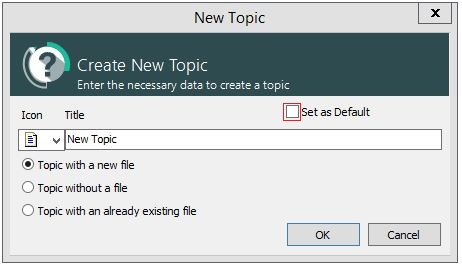
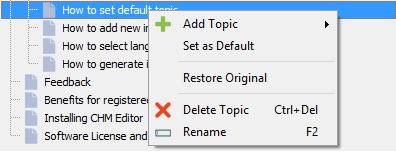
Ρυθμίσεις Διεπαφής
Μπορείτε να αλλάξετε τη γλώσσα διεπαφής του CHM Editor σύμφωνα με τις προτιμήσεις σας.
Μεταβείτε στα Εργαλεία → Επιλογές:
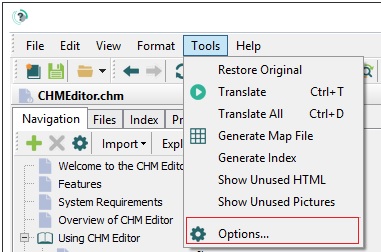
Επιλέξτε την προτιμώμενη γλώσσα από τη λίστα:
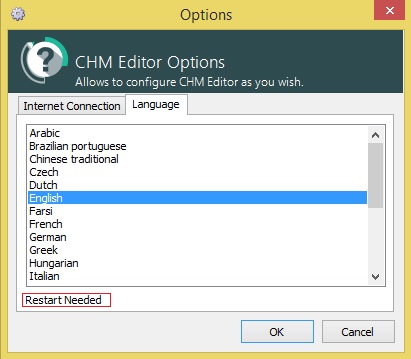
Δημιουργία Ευρετηρίου στο Αρχείο Βοήθειας
Ένα καλά δομημένο ευρετήριο είναι κρίσιμο για την επαγγελματική τεκμηρίωση. Ο CHM Editor μπορεί να αυτοματοποιήσει αυτή τη διαδικασία.
1. Πλοηγηθείτε στα Εργαλεία → Δημιουργία Ευρετηρίου:
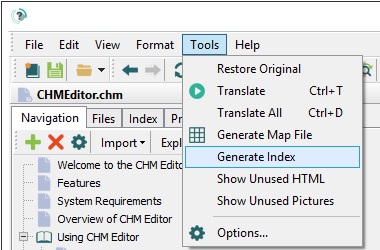
2. Διαμορφώστε τις ρυθμίσεις της γεννήτριας:
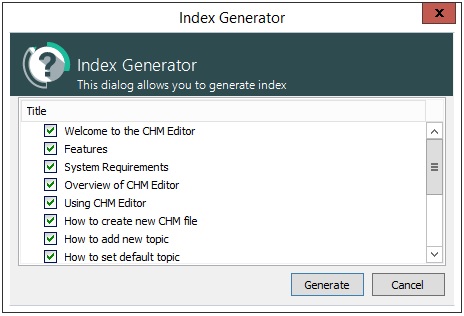
Μπορείτε να επιλέξετε αυτόματα τους τίτλους των θεμάτων ως λέξεις-κλειδιά και να αποφασίσετε αν θα ενημερώσετε ένα υπάρχον αρχείο ευρετηρίου ή θα δημιουργήσετε ένα νέο.
3. Τελειοποιήστε τις λέξεις-κλειδιά στην καρτέλα Ευρετήριο:
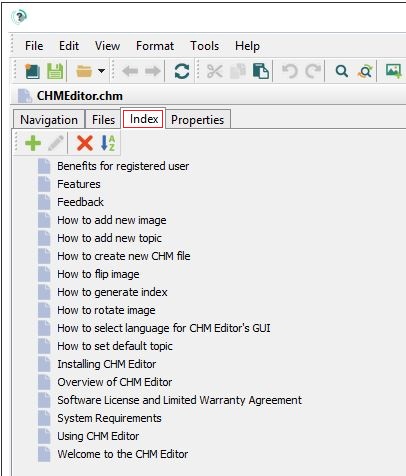
Χρησιμοποιήστε τα κουμπιά διαχείρισης για να προσθέσετε ή να επεξεργαστείτε λέξεις-κλειδιά χειροκίνητα.
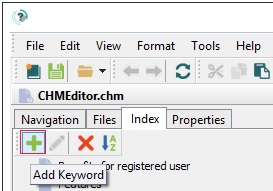
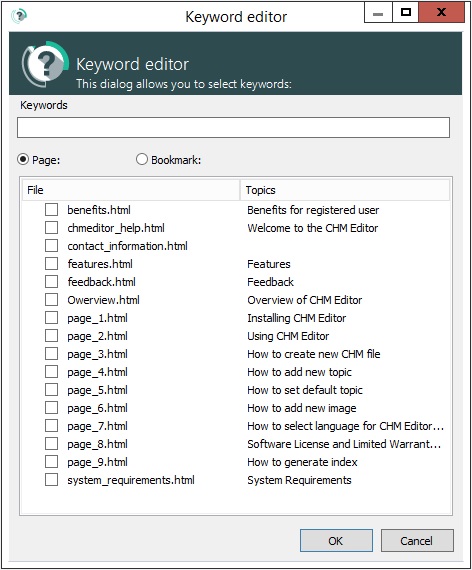
Αποκτήστε την Πλήρη Έκδοση
Ξεκλειδώστε όλη την ισχύ του CHM Editor και υποστηρίξτε τη συνεχή ανάπτυξη του εργαλείου.
Πώς να Ενεργοποιήσετε
Μετά την αγορά σας, ελέγξτε το email σας για λεπτομέρειες ενεργοποίησης και ακολουθήστε αυτά τα βήματα: